Excel: pivot tablonun tarihe göre nasıl sıralanacağı
Genellikle Excel’deki bir pivot tablonun satırlarını tarihe göre sıralamak isteyebilirsiniz.
Neyse ki, pivot tablonun Satır Etiketleri sütunundaki açılır menüdeki sıralama seçeneklerini kullanarak bunu yapmak kolaydır.
Aşağıdaki örnek bunun nasıl yapılacağını tam olarak göstermektedir.
Örnek: Excel’de PivotTable’ı Tarihe Göre Sıralama
Diyelim ki Excel’de farklı tarihlerdeki satış sayısını gösteren aşağıdaki veri setine sahibiz:
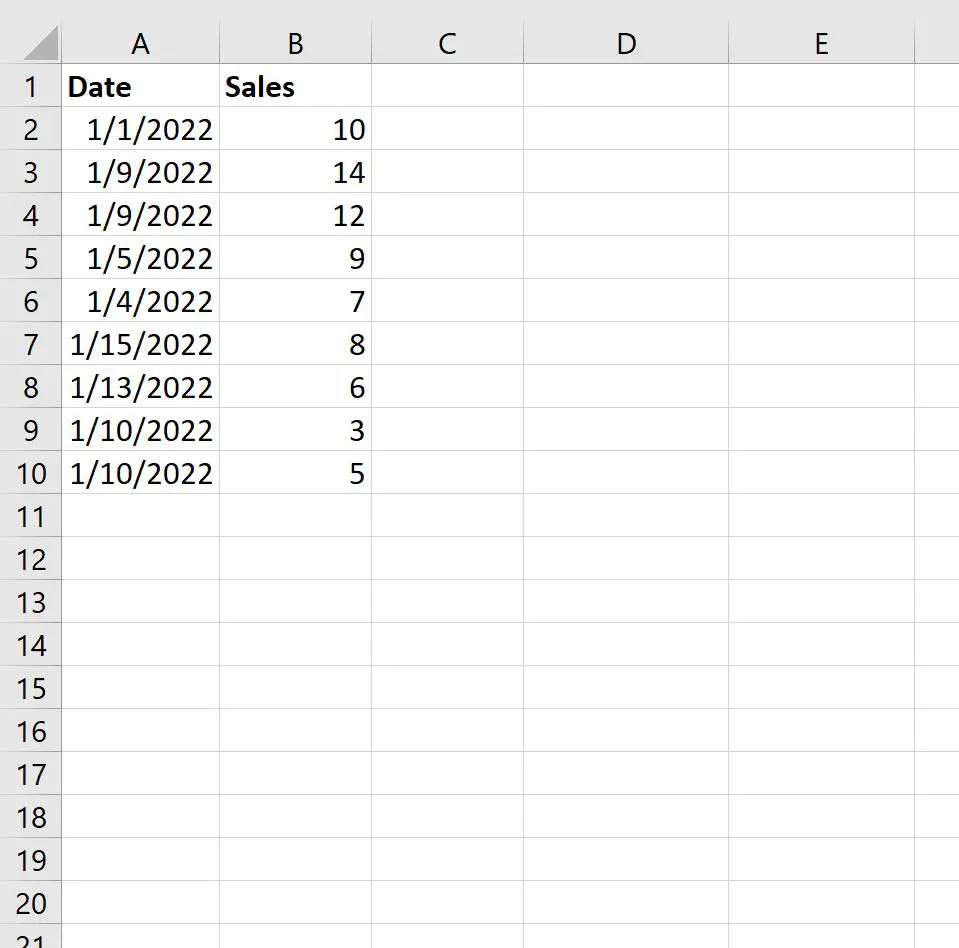
Bu veriler için PivotTable oluşturmadan önce, Tarih sütunundaki hücrelerden birine tıklayın ve Excel’in hücreyi tarih biçimi olarak tanıdığından emin olun:
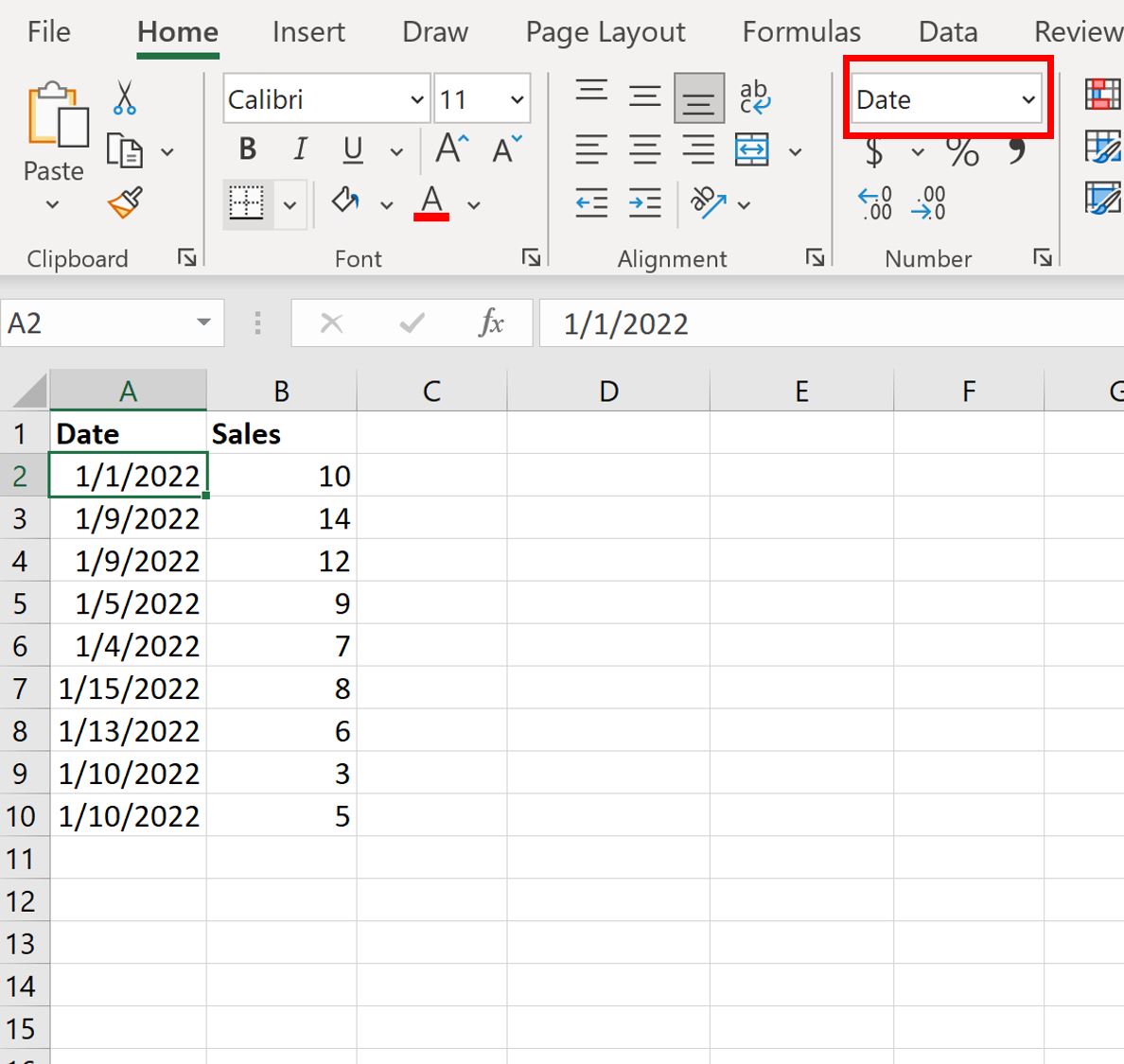
Daha sonra, A1:B10 hücre aralığını vurgulayabilir, ardından üst şeritteki Ekle sekmesine tıklayabilir, ardından PivotTable’a tıklayıp her tarih için toplam satışları özetlemek üzere aşağıdaki pivot tabloyu ekleyebiliriz:
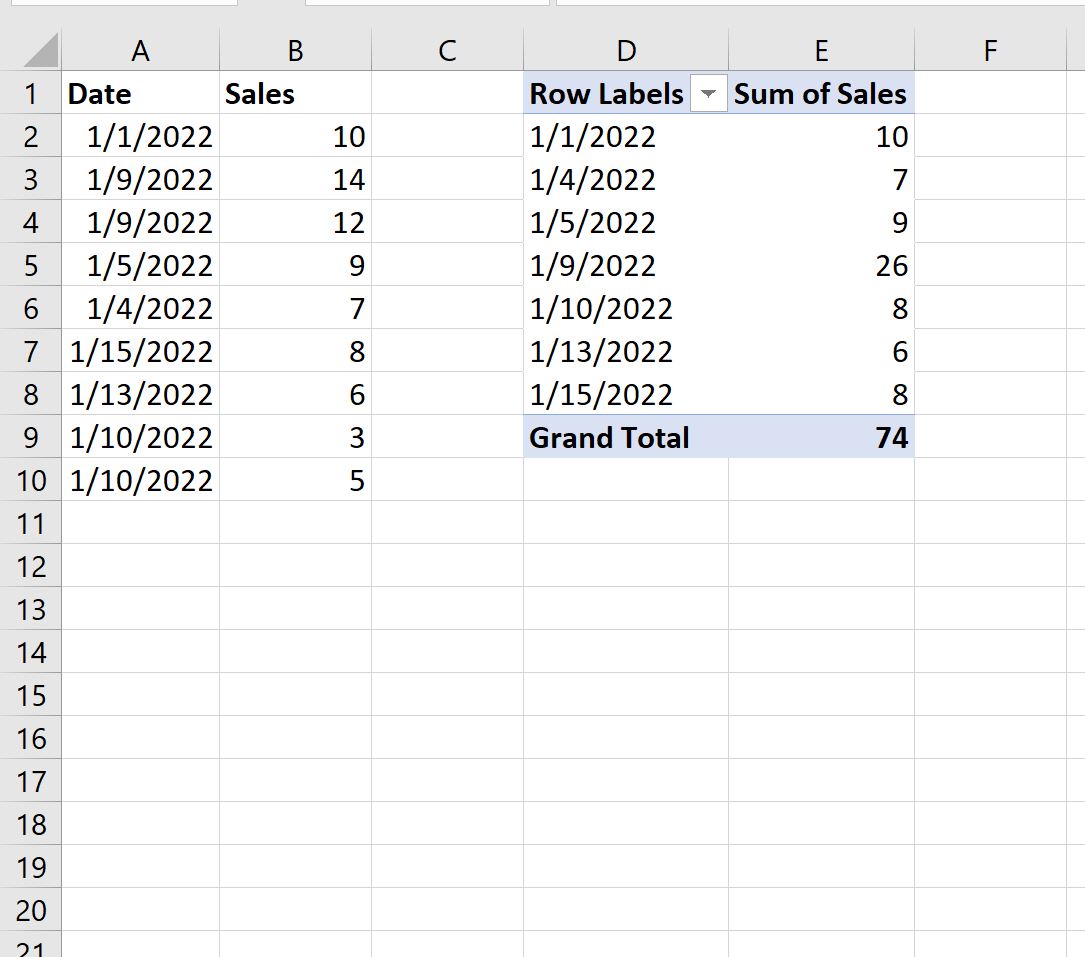
Excel tarih biçimini tanıdığından PivotTable’ı tarihe göre en eskiden en yeniye doğru otomatik olarak sıralar.
Ancak en yeniden en eskiye doğru sıralamak istiyorsak satır etiketlerinin yanındaki açılır oka tıklayıp En Yeniden En Eskiye Sırala’yı tıklayabiliriz:
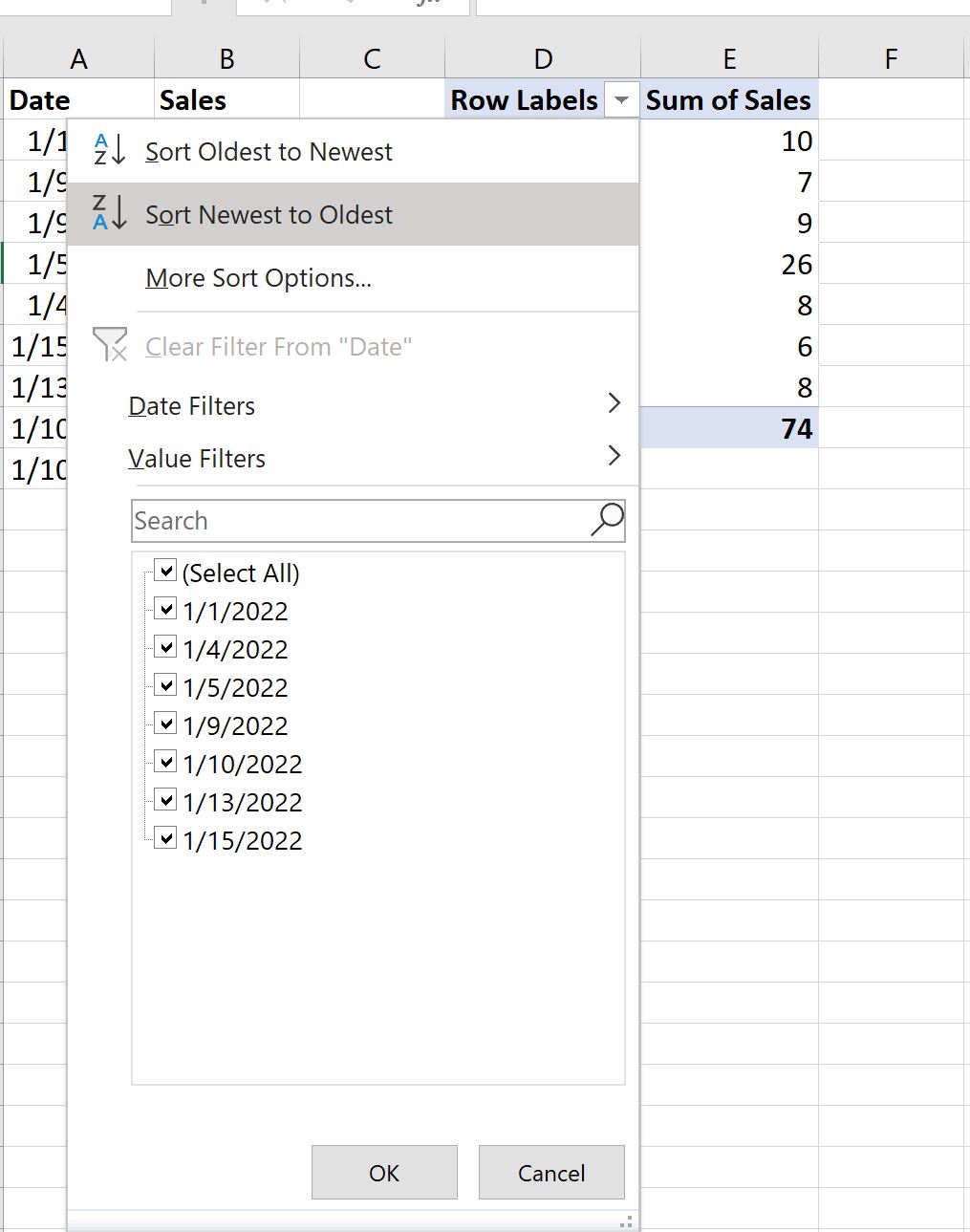
Pivot tablo satırları otomatik olarak en yeniden en eskiye doğru sıralanacaktır:
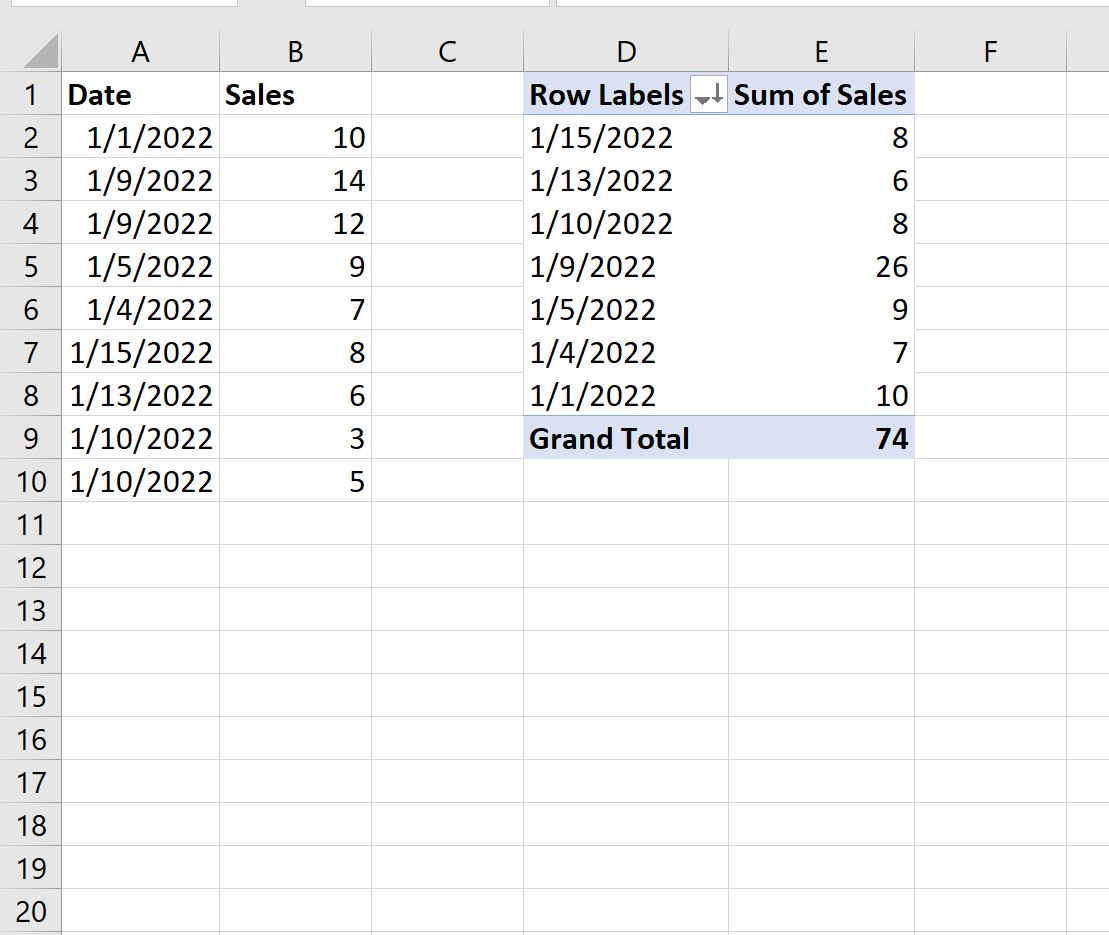
En eskiden en yeniye doğru sıralamak için Satır Etiketleri’nin yanındaki açılır oku tekrar tıklamanız ve ardından Eskiden Yeniye Sırala seçeneğini tıklamanız yeterlidir.
Ek kaynaklar
Aşağıdaki eğitimlerde Excel’de diğer yaygın işlemlerin nasıl gerçekleştirileceği açıklanmaktadır:
Excel: PivotTable’daki İlk 10 Değer Nasıl Filtrelenir?
Excel: Pivot tabloyu genel toplama göre sıralama
Excel: iki pivot tablo arasındaki fark nasıl hesaplanır